2015年 intel發布skylake系列處理器, 製程來到14nm,intel corei也已經第六代了


零組件也已經比以往更加成熟, 在追求效能極致與穩定的同時也開始往酷炫的視覺效果發展
稍微介紹一下這篇的零組件
主機板: ASUS ROG Maximus VIII HERO (M8H)
處理器: Intel core i5 - 6600k
記憶體: AVEXIR Blitz Series DDR4-2666 4G*2
散熱器: Enermax T40TB
電源供應器: 首利 500W (2008年買的)
現在的電腦主機會發光實在是太吸睛啦~

M8H HERO 外盒質感摸起來就非常高檔

櫥窗預覽

主機板配件豐富~ 而且有貼紙跟標籤貼紙(可以貼在線上貼在鍵盤上)

AXEVIR Blitz series 記憶體外盒很內斂


背面有說這是雙通道 4GBx2 2666 C15 1.2V

如果沒有主機板的記憶體大概就只剩下直尺的功能了...

DDR4 記憶體金手指部分中間比較突出XD
所以只能拿散熱片畫直線了(誤

主機板打開

10相供電~~

PCH散熱片 未通電發光時看起來是銀色的 ^_^

背面可以看到這樣有基礎的強化

背部IO, 有USB typeC 唷!! 另外聲音部分除了支援5.1還直接內建SPDIF光纖孔, 另外還有更新BIOS用的按鈕(隨身碟放好檔案插進去再按按鈕的樣子)

風扇供電孔旁邊還有標示給Water pump用的4pin插座

DIY時如果有疑慮就看主機板說明書找到比較好的配置

背面IO擋板的質感也非常好! 基本上ROG就是沒有甚麼好擔心的啦~

東西裝好就通電囉~

這是Light control選擇溫度模式, 40度是黃綠色

記憶體頻率要上去2666就是要自己設定一下囉XD

全預設狀態 進行CrystalMark2004R3 (存在硬碟上)
記憶體分數78019

記憶體時脈提升至2666MHz
記憶體分數95216

必裝軟體Number1. Light control~

燈光效果,顏色模式可以自己拉
static : 恆亮
pulsating: 呼吸
strobing: 一閃一閃,一閃一閃
Rainbow: 自由變換
不過開啟special effects後顏色他就不是讓你自己控制的囉~

Maximus VIII 系列 ROG提供多項工具軟體可以使用, 其中滿讓我感興趣的是Ramdisk跟Ram Cache


這個時候因為有關掉cpu的一些東西, 結果cpu卡在3.5GHz
不過重點是RamDisk產生的硬碟讀寫超快, 所以呢~就很快
HDD分數從14069提升到260756, 畢竟讀取有9000多MB/s,寫入也有8500多MB/s

跟之前沒有用Ramdisk比起來 HDD的分數有點高XD
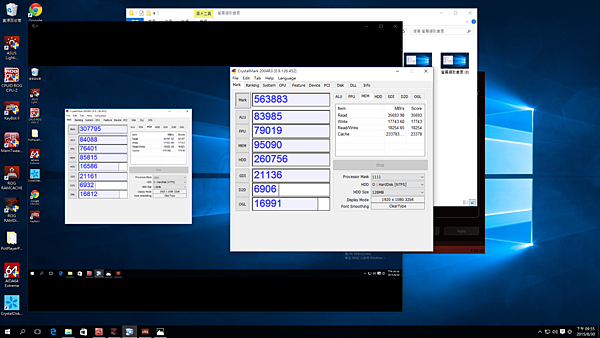
原本只想裝ROG light的...後來裝上癮, 開始一直裝, 甚至覺得AIsuite III 也滿值得挖掘的

右下角的 FanXpert 可以按按看, 馬上有感覺唷~


軟體自己告訴我可以提升效能, 不過還是先不要好了XD

另外, 它還會去了解風扇的冷卻力, 過程中風扇會最高轉速或停止來記錄散熱系統的狀況,經過調整後可以達到更精確的控制 
將ROG主機板的軟體新增至開始選單 放在一起比較好隨心所欲的開啟使用

後來放在Ramdisk上繼續測
bios 做F5 最佳化 reset
CPU都預設turbo到3.9GHz
RAM回到2133MHz

然後就再去BIOS
把RAM電壓設定1.2V(auto那行直接鍵盤打1.2就好了= =)
把記憶體時脈選2666
就醬~

記憶體分數來到93920

總之記憶體2666 跟2133 在跑分上還是有些差距的XD

後來換一個機箱後開始懶人超頻
CPU記憶體主機板一樣
硬碟換成 M.2 SSD (跟學長借的)
電源供應器換成 coolerMaster Silent Pro 600W
機殼是 coolerMaster Enforcer
散熱器是 雷神之槌

安裝M.2 SSD 要先上銅柱 再安裝 再鎖螺絲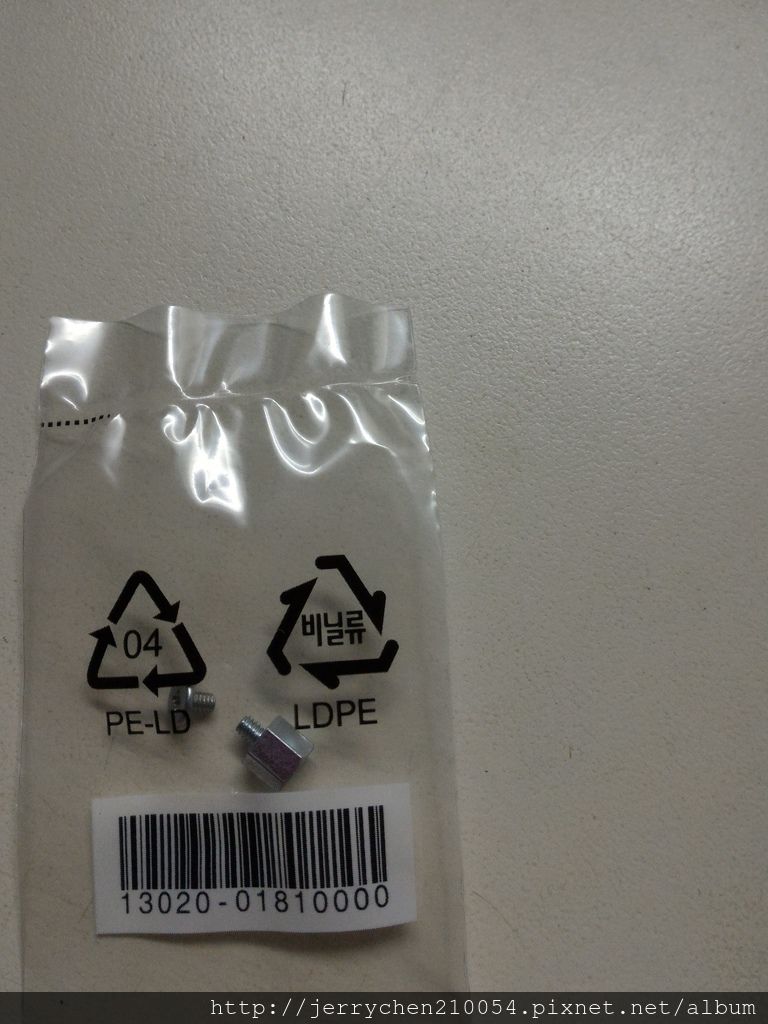
Hero 支援到很長的M.2SSD (忘記那個號碼了), 借到的這條是2280得可以裝就對了XD
這個槌子真得很重, 應該是滿不錯的,雖然之前有看到評測給負評, 但是我已經買了XD
當時被推薦這顆散熱器是因為可以低轉速達到大風量的樣子, 不管真相如何, 反正三年就這樣過去了,呵呵, 我絕對不會記得買完大概半年就從2700跌到600塊(沒扣具), let it go~

直接上成績
預設的 TPUI(空冷建議), overclock 22%

預設的外頻340設定
因為340*8所以時脈只有2.7GHz, 我在想是不是要基於這個基礎上往上調, 不過我還是習慣懶人超頻

接下來的超頻只拉倍頻, CPU電壓都預設, 跑super pi 1M(Hyper pi 跑了不會動就算了)
直接拉倍頻45, 時脈4.5GHz super pi 8.142秒

時脈4.6GHz 歐耶 super pi 7.952秒 (比4.5Ghz 成長約2%)

4.7GHz super pi 7.835秒 (比4.5GHz成長約3.7%)


最後說一下心得:
很久沒有碰零組件了, 不太會超頻, 2600k也都預設在跑 :P
我果然不是個追求極致的人XD
不過再怎麼說也是第一次體驗ROG的主機板, 真的是非常有質感, 裝機上很順手幾乎沒有遇到困難,
不管是裸機還是裝進機箱, 我都覺得很棒
在BIOS上有著從前一代ROG(Maximus VII系列)就開始的 last modify,
可以看一下自己之前對主機板做了哪些(殘忍的)設定, 然後就不用手抄參數,更不用忘記自己試了哪幾個方法超頻 ^^
其實這功能我是直接用了一陣子後才發現是以前主機板沒有的功能, 可見在這方面設計上的用心,
另外TPU超頻滿無腦有感的,我覺得可以用, 或者是4.5GHz (以i5來講應該OK吧?)
我一直想把這顆當i5當i7拼5Ghz, 後來才發現這樣好像太虐待它了就算了XDD
在外觀方面,
最近很多主機板都有裝燈,但是 LED不是放上去主機板就好了
ROG的HERO 在燈的部分亮得很優雅, 又很實用, 而且不亮時是銀灰色在視覺上也很舒適~
看過跟其他會發光的主機板的實拍比較後, 果然還是ROG這樣的亮法最合我的味口 ^_^
很不專業的分享就到這樣吧XD


 留言列表
留言列表

